- Հեղինակ Abigail Brown [email protected].
- Public 2024-01-07 19:04.
- Վերջին փոփոխված 2025-01-24 12:12.
Ինչ իմանալ
- Նշեք տվյալները, ընտրեք Insert > Տեղադրեք սյունակ կամ գծապատկեր և ընտրեք գծապատկերի տեսակը: Սեղմեք Գծապատկերի վերնագիր՝ վերնագիր ավելացնելու կամ խմբագրելու համար:
- Փոխեք գծապատկերի ձևավորումը. սեղմեք գծապատկերի ֆոնին, ընտրեք Դիզայն և ընտրեք գծապատկերի ոճը: Ընտրեք Change Colors՝ գծապատկերի գույները փոխելու համար:
- Փոխել ֆոնի գույնը. Ընտրեք Format > Shape Fill: Փոխեք տեքստի գույնը. Ընտրեք Text Fill: Փոխել պիտակները և լեգենդները. Փոխել տառատեսակի ոճը:
Այս հոդվածը բացատրում է, թե ինչպես ստեղծել սյունակային աղյուսակ Microsoft Excel-ի աղյուսակում, որպեսզի կարողանաք համեմատել տվյալների տարբեր արժեքները մի քանի կատեգորիաներում: Հրահանգները ներառում են Excel 2019, 2016, 2013, 2010; Excel-ը Microsoft 365-ի համար և Excel-ը Mac-ի համար:
Ստեղծեք հիմնական Excel-ի սյունակների գծապատկեր
Անհրաժեշտ տվյալները ձեր աղյուսակում մուտքագրելը գծապատկեր ստեղծելու առաջին քայլն է: Սկսեք ստեղծելով ձեր տվյալների հետ աղյուսակ՝ համոզվելով, որ յուրաքանչյուր կատեգորիայի համար սյունակ եք ստեղծում:
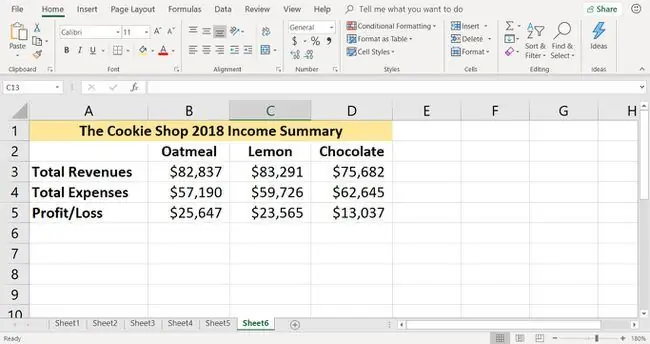
Վերոնշյալ օրինակում սյունակները պարունակում են կատեգորիաներ շոկոլադով, կիտրոնով և վարսակի ալյուրով թխվածքաբլիթների համար:
Եթե ցանկանում եք հետևել այս ձեռնարկին, բացեք դատարկ աշխատաթերթ և մուտքագրեք վերևի նկարում ցուցադրված տվյալները:
Ստորև բերված քայլերը ստեղծում են հիմնական սյունակի գծապատկեր: Սա պարզ, չֆորմատավորված գծապատկեր է, որը ցուցադրում է ձեր տվյալները, հիմնական լեգենդը և գծապատկերի լռելյայն անվանումը:
- Նշեք ձեր տվյալները պարունակող բջիջների շրջանակը:
- Ընտրեք Insert.
-
Գծագրեր խմբում ընտրեք Տեղադրեք սյունակ կամ գծապատկեր ՝ հասանելի գծապատկերների տեսակների ցանկը բացելու համար:
- Սավառնեք գծապատկերի տեսակի վրա՝ գծապատկերի նկարագրությունը կարդալու և ձեր տվյալների հետ կապված գծապատկերի տեսքի նախադիտումը տեսնելու համար:
- Ցանկի 2-D սյունակ բաժնում ընտրեք Խմբավորված սյունակ՝ այս հիմնական գծապատկերը աշխատաթերթում ավելացնելու համար:
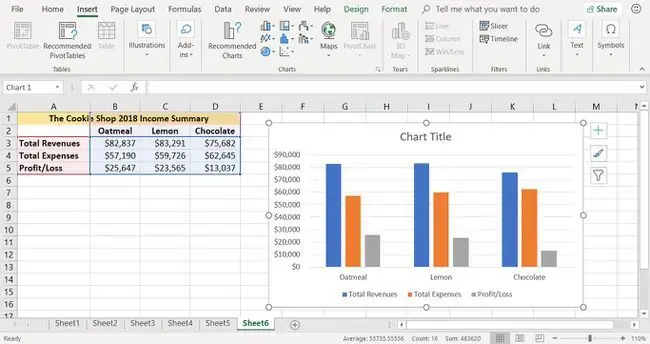
Վստահ չեք, թե որ տեսակի գծապատկերն ավելի լավ տեսք կունենա ձեր տվյալների հետ: Նշեք տվյալները և ընտրեք Insert > Առաջարկվող գծապատկերներ՝ առաջարկների ցանկը տեսնելու համար:
Փոխարինել հիմնական գծապատկերի վերնագիրը
Գծապատկերը կարող է չունենալ բոլոր այն տեղեկությունները, որոնք անհրաժեշտ են այն իմաստալից դարձնելու համար: Սկսեք փոխելով գծապատկերի վերնագիրը ավելի նկարագրականի:
Ահա թե ինչպես փոխարինել գծապատկերի վերնագիրը.
- Ընտրեք կանխադրված գծապատկերի անվանումը: Գծապատկերի վերնագիր բառերի շուրջ հայտնվում է վանդակ:
-
Ընտրեք գծապատկերի անվանումը երկրորդ անգամ՝ Excel-ը խմբագրման ռեժիմում տեղադրելու համար: Սա տեղադրում է կուրսորը վերնագրի վանդակում:
- Ջնջել լռելյայն տեքստը՝ օգտագործելով Backspace ստեղնը:
-
Մուտքագրեք նոր վերնագիր:

Image
Գծապատկերի վերնագիր ստեղծելու համար, որը գտնվում է երկու առանձին տողերի վրա, սեղմեք Enter՝ առաջին տողից երկրորդ անցնելու համար:
Ընտրեք գծապատկերի տարբեր մասեր
Excel-ում գծապատկերի շատ տարբեր մասեր կան: Գծապատկերի սյուժեի տարածքը պարունակում է ընտրված տվյալների շարքը, լեգենդը և գծապատկերի անվանումը: Այս բոլոր մասերը համարվում են առանձին օբյեկտներ և յուրաքանչյուրը ձևաչափված է առանձին: Դուք Excel-ին ասում եք, թե գծապատկերի որ հատվածն եք ցանկանում ձևաչափել՝ ընտրելով այն:
Եթե սխալ եք թույլ տալիս, արագ շտկեք այն՝ օգտագործելով Excel-ի հետարկել գործառույթը: Սխալը հեռացնելուց հետո ընտրեք գծապատկերի ճիշտ մասը և նորից փորձեք։
Ընդհանուր սխալն այն է, որ ընտրելով գծապատկերի տարածքը գծապատկերի կենտրոնում՝ ամբողջ գծապատկերն ընտրելու փոխարեն: Ամբողջ գծապատկերն ընտրելու ամենահեշտ ձևը գծապատկերի վերևի ձախ կամ աջ անկյունում դատարկ տարածք ընտրելն է:
Փոխել գծապատկերի ոճը
Երբ գծապատկերը ստեղծվում է Excel-ում, կամ երբ ընտրվում է գոյություն ունեցող աղյուսակը, ժապավենին ավելացվում են երկու լրացուցիչ ներդիր, ինչպես ցույց է տրված ստորև նկարում: Գծապատկերների գործիքների այս ներդիրները՝ Դիզայնը և Ձևաչափը, պարունակում են ձևաչափման և դասավորության ընտրանքներ հատուկ գծապատկերների համար:
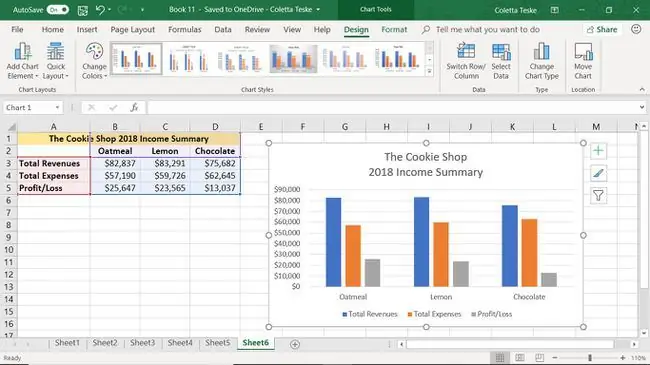
Այս գծապատկերների գործիքները կօգտագործվեն հետևյալ քայլերում սյունակային գծապատկերը ձևավորելու համար:
Փոխել գծապատկերի դիզայնը
Գծապատկերների ոճերը ֆորմատավորման ընտրանքների նախադրված համակցություններ են, որոնք կարող են արագ ձևավորել աղյուսակը տարբեր գույներով, գծերի ոճերով և գեղարվեստական էֆեկտներով:
- Ընտրեք գծապատկերի ֆոն՝ ամբողջ գծապատկերն ընտրելու համար:
- Ընտրեք Դիզայն.
- Ընտրեք Ոճ 3 գծապատկերների ոճերի խմբում:
-
Փոփոխությունները կատարելուց հետո գծապատկերի սյունակներում դրանց միջով անցնում են կարճ, սպիտակ, հորիզոնական գծեր: Բացի այդ, լեգենդը տեղափոխվում է աղյուսակի վերևում վերնագրի տակ:

Image
Փոխել սյունակների գույները
Եթե ցանկանում եք օգտագործել տարբեր սյունակների գույներ ձեր գծապատկերում, փոխեք գույները:
- Ընտրեք գծապատկերի ֆոն՝ անհրաժեշտության դեպքում ամբողջ գծապատկերն ընտրելու համար:
- Ընտրեք Դիզայն.
- Ընտրեք Change Colors՝ գույների ընտրության ցանկը բացելու համար:
- Սավառնեք գույների յուրաքանչյուր տողի վրա՝ տարբերակի անունը տեսնելու համար: Դուք նաև կտեսնեք ձեր ընտրած գույնի նախադիտումը գծապատկերում:
- Ընտրեք Գունավոր գունապնակ 3. Ցանկի Գունավոր հատվածի երրորդ ընտրությունն է։
-
Ընտրությունը կատարելուց հետո յուրաքանչյուր շարքի սյունակների գույները փոխվում են նարնջագույն, դեղին և կանաչ: Սպիտակ գծերը դեռ առկա են յուրաքանչյուր սյունակում:

Image
Փոխել գծապատկերի ֆոնի գույնը
Ձեր գծապատկերը էջում առանձնանալու համար փոխեք ֆոնի գույնը:
- Ընտրեք գծապատկերի ֆոն՝ ամբողջ գծապատկերն ընտրելու և Գծապատկերների գործիքի ներդիրները ցուցադրելու համար:
- Ընտրեք Ձևաչափ.
- Ընտրեք Shape Fill՝ գույների ընտրության ցանկը ցուցադրելու համար:
-
Ընտրեք Բաց մոխրագույն, ֆոն 2 վահանակի Թեմաների գույներ բաժնից՝ գծապատկերի ֆոնի գույնը բաց մոխրագույնի փոխելու համար:

Image
Փոխել գծապատկերի տեքստի գույնը
Այժմ, երբ ֆոնը մոխրագույն է, լռելյայն սև տեքստն այնքան էլ տեսանելի չէ: Երկուսի միջև հակադրությունը բարելավելու համար փոխեք տեքստի գույնը գծապատկերում:
- Ընտրեք գծապատկերի ֆոն՝ ամբողջ գծապատկերն ընտրելու համար:
- Ընտրեք Ձևաչափ.
- Ընտրեք Text Լրացրեք ներքև սլաքը՝ Տեքստի գույների ցանկը բացելու համար:
- Ընտրեք Կանաչ, Առոգանություն 6, Ավելի մուգ 50% ցանկի Թեմայի գույներ բաժնից:
-
Սա վերնագրի, առանցքների և լեգենդի տեքստը վերածում է կանաչի:

Image
Փոխել տառատեսակի տեսակը, չափը և շեշտադրումը
Տեքստի չափը և տառատեսակը փոխելը կարող է հեշտացնել լեգենդների, առանցքների անունների և արժեքների ընթերցումը գծապատկերում: Տեքստին կարելի է նաև թավ ձևաչափեր ավելացնել, որպեսզի այն ավելի առանձնանա ֆոնին:
Տառատեսակի չափը չափվում է կետերով և հաճախ կրճատվում է մինչև pt: 72 pt տեքստը հավասար է մեկ դյույմ (2,5 սմ) չափի։
Փոխել վերնագրի տեքստի տեսքը գծապատկերում
Ձեր սյունակի գծապատկերի վերնագրի համար կարող եք օգտագործել այլ տառատեսակ կամ տառաչափ:
- Ընտրեք գծապատկերի վերնագիրը.
- Ընտրեք Տուն.
- Տառատեսակ բաժնում ընտրեք Տառատեսակի ներքև սլաքը՝ հասանելի տառատեսակների ցանկը բացելու համար:
- Ոլորեք՝ գտնելու համար և ընտրեք Arial Black՝ վերնագրի տառատեսակը փոխելու համար:
- Font Size վանդակում վերնագրի տառատեսակի չափը սահմանեք 16 pt։
-
Ընտրեք Bold՝ վերնագրում թավ ձևաչափում ավելացնելու համար:

Image
Փոխել լեգենդի և կացինների տեքստը
Գծապատկերի տեքստի այլ հատվածները կարող են ձևաչափվել ձեր ոճին համապատասխան: Փոխեք պիտակները և լեգենդը՝ փոխելով տառատեսակի ոճը և չափը:
- Ընտրեք X առանցքի (հորիզոնական) պիտակը գծապատկերում: Վարսակի ալյուր, կիտրոն և շոկոլադ պիտակը շրջապատում է տուփ։
- Օգտագործեք վերը նշված քայլերը՝ վերնագրի տեքստը փոխելու համար: Սահմանեք առանցքի պիտակը 10 pt, Arial և Թավ:
- Ընտրեք Y-առանցքի (ուղղահայաց) պիտակըգծապատկերում, որպեսզի ընտրեք արժույթի գումարները գծապատկերի ձախ կողմում:
- Օգտագործեք վերը նշված քայլերը՝ վերնագրի տեքստը փոխելու համար: Սահմանեք առանցքի պիտակը 10 pt, Arial և Թավ:
- Ընտրեք գծապատկերի լեգենդը.
-
Օգտագործեք վերը նշված քայլերը՝ վերնագրի տեքստը փոխելու համար: Սահմանեք լեգենդի տեքստը 10 pt, Arial և թավ:

Image
Ավելացրեք ցանցագծեր ձեր սյունակների գծապատկերում
Տվյալների պիտակների բացակայության դեպքում, որոնք ցույց են տալիս յուրաքանչյուր սյունակի իրական արժեքը, ցանցագծերը հեշտացնում են սյունակների արժեքները Y (ուղղահայաց) առանցքի վրա նշված արժեքներից կարդալը: Երբ ցանկանում եք հեշտացնել ձեր գծապատկերը ընթեռնելի, ավելացրեք ցանցային գծեր գծապատկերի սյուժեի տարածքում:
- Ընտրեք աղյուսակը.
- Ընտրեք Դիզայն.
- Ընտրեք Ավելացնել գծապատկերի տարր բացվող ընտրացանկը բացելու համար:
-
Ընտրեք Ցանցագծեր > Հիմնական հորիզոնական հիմնական՝ գծապատկերի սյուժեի մակերեսին թույլ, բարակ ցանցագծեր ավելացնելու համար:

Image
Փոխել ցանցագծերի գույնը
Դուք կարող եք փոխել ցանցագծերի գույնը, որպեսզի գծերն ավելի տեսանելի դարձնեն գծապատկերի սյուժեի տարածքի մոխրագույն ֆոնի վրա:
- Գծապատկերում ընտրեք ցանցագիծ: Բոլոր վանդակագծերը ընդգծված են և յուրաքանչյուր ցանցի վերջում ցույց են տալիս կապույտ և սպիտակ կետեր:
- Ընտրեք Ձևաչափ.
- Ընտրեք Ձևաչափի ընտրություն՝ Ձևաչափի առաջադրանքների պատուհանը բացելու համար: Format Major Gridlines-ը հայտնվում է վահանակի վերևում:
- Ընտրեք Հաստ տող.
-
Ընտրեք Գույն և փոխեք գույնը Նարնջագույն, Առոգանություն 2.

Image
Ձևաչափել X-Axis Line
Կա X-առանցքի գիծ X-առանցքի պիտակների վերևում, սակայն, ինչպես ցանցագծերը, այն դժվար է տեսնել գծապատկերի մոխրագույն ֆոնի պատճառով: Փոխեք առանցքի գույնը և գծի հաստությունը, որպեսզի համապատասխանի ձևաչափված ցանցագծերին:
- Ընտրեք X առանցքի պիտակը՝ X առանցքի գիծն ընդգծելու համար: Ձևաչափման առանցքը հայտնվում է Ձևաչափի առաջադրանքների վահանակի վերևում:
- Սահմանել տողի տեսակը Պինդ տող.
- Սահմանեք առանցքի գծի լայնությունը 2 pt:
-
Փակեք Ձևաչափման առաջադրանքի պատուհանը, երբ ավարտեք:

Image
Տեղափոխեք գծապատկերը առանձին թերթիկ
Գծապատկերը առանձին թերթիկ տեղափոխելը հեշտացնում է գծապատկերը տպելը և կարող է նաև ազատել տվյալների գերբեռնվածությունը մեծ աշխատանքային թերթիկում:
- Ընտրեք գծապատկերի ֆոնը՝ ամբողջ գծապատկերն ընտրելու համար:
- Ընտրեք Դիզայն.
- Ընտրեք Տեղափոխել գծապատկերը՝ Տեղափոխել գծապատկերը երկխոսության տուփը բացելու համար:
- Ընտրեք Նոր թերթ և մուտքագրեք նկարագրական վերնագիր նոր թերթի համար:
-
Ընտրեք OK երկխոսության տուփը փակելու համար: Գծապատկերն այժմ գտնվում է առանձին աշխատաթերթում, և նոր անունը տեսանելի է թերթի ներդիրում:

Image






